このページには、Cloud Run で実行しているサービスから Cloud SQL インスタンスに接続するための情報と例が含まれています。
Cloud SQL に接続された Cloud Run のサンプル ウェブ アプリケーションを実行する手順ガイドについては、Cloud Run から接続するためのクイックスタートをご覧ください。
Cloud SQL は、クラウド内のリレーショナル データベースの設定、維持、管理に役立つフルマネージド データベース サービスです。
Cloud Run は、 Google Cloud インフラストラクチャ上で直接コンテナを実行できるマネージド コンピューティング プラットフォームです。
Cloud SQL インスタンスを設定する
- 接続元の Google Cloud プロジェクトで Cloud SQL Admin API を有効にします(まだ有効にしていない場合)。
Roles required to enable APIs
To enable APIs, you need the Service Usage Admin IAM role (
roles/serviceusage.serviceUsageAdmin), which contains theserviceusage.services.enablepermission. Learn how to grant roles. - Cloud SQL for SQL Server インスタンスを作成します。レイテンシを短縮して、ネットワーク費用を回避し、リージョン間の障害リスクを軽減するには、Cloud Run サービスと同じリージョンで Cloud SQL のインスタンス ロケーションを選択することをおすすめします。
Cloud SQL は、デフォルトで新しいインスタンスにパブリック IP アドレスを割り振ります。 プライベート IP アドレスを割り当てることもできます。両方の接続オプションの詳細については、接続の概要ページをご覧ください。
- インスタンスを作成するときに、インスタンスのサーバー証明書(CA)階層を選択し、その階層をインスタンスの
serverCaModeとして構成できます。ウェブ アプリケーションから接続するインスタンスのサーバー CA モードとして、インスタンスごとの CA オプション(GOOGLE_MANAGED_INTERNAL_CA)を選択する必要があります。
Cloud Run を構成する
Cloud Run を構成する手順は、Cloud SQL インスタンスに割り当てた IP アドレスのタイプによって異なります。すべての下り(外向き)トラフィックをダイレクト VPC 下り(外向き)またはサーバーレス VPC アクセス コネクタ経由でルーティングする場合は、プライベート IP アドレスを使用します。2 つの下り(外向き)ネットワークを比較します。パブリック IP(デフォルト)
Cloud Run は、Go、Java、Python コネクタを使用し、パブリック IP で Cloud SQL for SQL Server に接続することをサポートします。
- インスタンスにパブリック IP アドレスがあることを確認します。これは、Google Cloud コンソールのインスタンスの [概要] ページで確認できます。パブリック IP を追加する必要がある場合は、パブリック IP の構成ページの手順をご覧ください。
- インスタンスの INSTANCE_CONNECTION_NAME を取得します。この値は、Google Cloud コンソールのインスタンスの [概要] ページで確認できます。また、次の
gcloud sql instances describeコマンドで確認することもできます。gcloud sql instances describe INSTANCE_NAME
- Cloud Run サービスの CLOUD_RUN_SERVICE_ACCOUNT_NAME を取得します。この値は、Google Cloud コンソールで Cloud Run サービスをホストしているプロジェクトの [IAM] ページで確認できます。また、Cloud Run サービスをホストしているプロジェクトで次の
gcloud run services describeコマンドを実行して確認することもできますgcloud run services describe CLOUD_RUN_SERVICE_NAME --region CLOUD_RUN_SERVICE_REGION --format="value(spec.template.spec.serviceAccountName)"
- CLOUD_RUN_SERVICE_NAME: Cloud Run サービスの名前
- CLOUD_RUN_SERVICE_REGION: Cloud Run サービスのリージョン
- Cloud Run サービスのサービス アカウントを構成します。Cloud SQL に接続するには、サービス アカウントに
Cloud SQL ClientIAM ロールが割り当てられていることを確認します。 - Cloud SQL 接続を新しいサービスに追加する場合は、サービスをコンテナ化して Container Registry または Artifact Registry にアップロードする必要があります。接続がまだない場合は、コンテナ イメージのビルドとデプロイに関する説明をご覧ください。
サーバー CA モードとして共有認証局(CA)(
GOOGLE_MANAGED_CAS_CA)オプションまたは顧客管理の CA(CUSTOMER_MANAGED_CAS_CA)オプションで構成されたインスタンスに接続する場合は、サービスの実行環境を選択するときに第 2 世代の実行環境を選択します。どちらのサーバー CA モード オプションでも、Cloud SQL Auth Proxy v2 を使用してインスタンスに接続する必要があります。サービスが第 1 世代の実行環境で実行されている場合、サーバー CA モードとしてインスタンスごとの認証局(CA)オプション(
GOOGLE_MANAGED_INTERNAL_CA)で構成された Cloud SQL インスタンスにのみ接続できます。Cloud Run の第 1 世代の実行環境には、Cloud SQL Auth Proxy v1 が埋め込まれています。Cloud SQL Auth Proxy の Cloud SQL への接続要件については、Cloud SQL Auth Proxy を使用する際の要件をご覧ください。
他の構成変更の場合と同様に、Cloud SQL 接続に新しい構成を設定すると、新しい Cloud Run リビジョンが作成されます。明示的に更新しない限り、以降のリビジョンでも、この Cloud SQL 接続が自動的に設定されます。
Console
-
サービスの構成を開始します。Cloud SQL 接続を既存のサービスに追加するには、次の操作を行います。
- [サービス] リストで、目的のサービス名をクリックします。
- [新しいリビジョンを編集してデプロイ] をクリックします。
- Cloud SQL インスタンスへの接続を有効にします。
- [コンテナ]、[設定] の順にクリックします。
- [Cloud SQL 接続] までスクロールします。
- [接続を追加] をクリックします。
- Cloud SQL Admin API をまだ有効にしていない場合は、[Enable the Cloud SQL Admin] ボタンをクリックします。
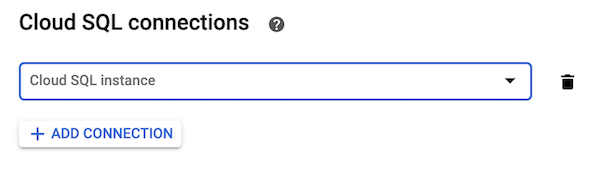
- プロジェクト内の Cloud SQL インスタンスへの接続を追加する場合は、メニューから目的の Cloud SQL インスタンスを選択します。
- 別のプロジェクトの Cloud SQL インスタンスを使用する場合は、メニューで [カスタム接続文字列] を選択し、完全なインスタンス接続名を PROJECT-ID:REGION:INSTANCE-ID の形式で入力します。
- 接続を削除するには、接続の右側にカーソルを合わせ、表示される 削除アイコンをクリックします。
-
[作成] または [デプロイ] をクリックします。
コマンドライン
次のコマンドを使用する前に、次のように置き換えます。
- IMAGE は、デプロイするイメージに置き換えます。
- SERVICE_NAME は、Cloud Run サービスの名前に置き換えます。
-
INSTANCE_CONNECTION_NAME は、Cloud SQL インスタンスのインスタンス接続名、または接続名のカンマ区切りのリストに置き換えます。
新しいコンテナをデプロイする場合は、次のコマンドを使用します。
gcloud run deploy \ --image=IMAGE \ --add-cloudsql-instances=INSTANCE_CONNECTION_NAME
gcloud run services update SERVICE_NAME \ --add-cloudsql-instances=INSTANCE_CONNECTION_NAME
Terraform
次のコードは、接続された Cloud SQL インスタンスを使用して Cloud Run のベースコンテナを作成します。
- 「
terraform apply」と入力して変更を適用します。 - Cloud Run サービスを確認して、[リビジョン] タブをクリックしてから [接続] タブをクリックし、変更を確認します。
プライベート IP
サービス アカウントの承認が、Cloud SQL インスタンスを含むプロジェクトとは異なるプロジェクトに属している場合、次の操作を行います。
- 両方のプロジェクトで Cloud SQL Admin API を有効にします。
- Cloud SQL インスタンスを含むプロジェクトのサービス アカウントに IAM 権限を追加します。
- 事前に作成した Cloud SQL インスタンスにプライベート IP アドレスが割り当てられていることを確認します。内部 IP アドレスを追加するには、プライベート IP を構成するをご覧ください。
- Cloud SQL インスタンスと同じ VPC ネットワークに接続するように下り(外向き)メソッドを構成します。次の条件に注意してください。
- ダイレクト VPC 下り(外向き)とサーバーレス VPC アクセスはどちらも、Cloud VPN と VPC ネットワーク ピアリングを使用して接続された VPC ネットワークとの通信をサポートしています。
- ダイレクト VPC 下り(外向き)とサーバーレス VPC アクセスは、レガシー ネットワークをサポートしていません。
- 共有 VPC を使用している場合を除き、コネクタは、それを使用するリソースと同じプロジェクトとリージョン内に配置されている必要がありますが、異なるリージョンのリソースにトラフィックを送信できます。
- インスタンスのプライベート IP アドレスとポート
1433を使用して接続します。
Cloud SQL に接続する
Cloud Run を構成すると、Cloud SQL インスタンスに接続できます。
パブリック IP(デフォルト)
パブリック IP パスの場合、Cloud Run では、Cloud SQL コネクタを使用して暗号化と接続を行います。
Cloud SQL コネクタによる接続
Cloud SQL コネクタは、Cloud SQL インスタンスへの接続時に暗号化と IAM ベースの承認を行う言語固有のライブラリです。
Python
このスニペットをウェブ アプリケーションのコンテキストで表示するには、GitHub の README をご覧ください。
Java
このスニペットをウェブ アプリケーションのコンテキストで表示するには、GitHub の README をご覧ください。
注:
- CLOUD_SQL_CONNECTION_NAME は <MY-PROJECT>:<INSTANCE-REGION>:<INSTANCE-NAME> のように指定する必要があります。
- pom.xml ファイルの JDBC ソケット ファクトリ バージョン要件については、こちらをご覧ください。
Go
このスニペットをウェブ アプリケーションのコンテキストで表示するには、GitHub の README をご覧ください。
Node.js
このスニペットをウェブ アプリケーションのコンテキストで表示するには、GitHub の README をご覧ください。
Secret Manager を使用する
SQL 認証情報などの機密情報の格納には、Secret Manager を使用することをおすすめします。Cloud Run を使用すると、シークレットを環境変数として渡すか、ボリュームとしてマウントできます。
Secret Manager でシークレットを作成した後、次のコマンドを使用して既存のサービスを更新します。
コマンドライン
gcloud run services update SERVICE_NAME \ --add-cloudsql-instances=INSTANCE_CONNECTION_NAME --update-env-vars=INSTANCE_CONNECTION_NAME=INSTANCE_CONNECTION_NAME_SECRET \ --update-secrets=DB_USER=DB_USER_SECRET:latest \ --update-secrets=DB_PASS=DB_PASS_SECRET:latest \ --update-secrets=DB_NAME=DB_NAME_SECRET:latest
Terraform
以下では、google_secret_manager_secret と google_secret_manager_secret_version を使用してデータベース ユーザー、パスワード、名前の値を安全に保持するシークレット リソースを作成します。各シークレットにアクセスできるように、プロジェクトのコンピューティング サービス アカウントを更新する必要があります。
新しいシークレットが含まれるようにメインの Cloud Run リソースを更新します。
「terraform apply」と入力して変更を適用します。
このコマンドの例では、シークレット バージョン latest を使用していますが、特定のバージョン SECRET_NAME:v1 にシークレットを固定することをおすすめします。
プライベート IP
プライベート IP パスの場合、アプリケーションは VPC ネットワークを介してインスタンスに直接接続します。この方法では、Cloud SQL Auth Proxy を使用せずに、TCP を使用して Cloud SQL インスタンスに直接接続します。
TCP による接続
Cloud SQL インスタンスのプライベート IP アドレスをホストとポートの 1433 として使用して接続します。
Python
このスニペットをウェブ アプリケーションのコンテキストで表示するには、GitHub の README をご覧ください。
Java
このスニペットをウェブ アプリケーションのコンテキストで表示するには、GitHub の README をご覧ください。
注:
- CLOUD_SQL_CONNECTION_NAME は <MY-PROJECT>:<INSTANCE-REGION>:<INSTANCE-NAME> のように指定する必要があります。
- 引数 ipTypes=PRIVATE を使用すると、SocketFactory はインスタンスに関連付けられたプライベート IP を使用して接続するようになります。
- pom.xml ファイルの JDBC ソケット ファクトリ バージョン要件をご覧ください。
Node.js
このスニペットをウェブ アプリケーションのコンテキストで表示するには、GitHub の README をご覧ください。
Go
このスニペットをウェブ アプリケーションのコンテキストで表示するには、GitHub の README をご覧ください。
Ruby
このスニペットをウェブ アプリケーションのコンテキストで表示するには、GitHub の README をご覧ください。
PHP
このスニペットをウェブ アプリケーションのコンテキストで表示するには、GitHub の README をご覧ください。
ベスト プラクティスとその他の情報
アプリケーションをローカルでテストする場合は、Cloud SQL Auth Proxy を使用できます。詳細な手順については、Cloud SQL Auth Proxy を使用するためのクイックスタートをご覧ください。
また、Docker コンテナ経由で Cloud SQL Proxy を使用してもテストできます。
接続プール
データベースサーバー自体またはプラットフォーム インフラストラクチャによって、基盤となるデータベースとの接続が切断される可能性があります。切断されたクライアント接続を自動的に再接続する接続プールをサポートするクライアント ライブラリを使用することをおすすめします。Cloud SQL インスタンスでマネージド接続プーリングを使用すると、プーリングを使用して Cloud SQL インスタンスのリソース使用量と接続レイテンシを最適化し、ワークロードをスケーリングできます。マネージド接続プーリングの詳細については、マネージド接続プーリングの概要をご覧ください。
接続プールの使用方法の詳しい例については、データベース接続の管理ページをご覧ください。接続上限
Cloud SQL の MySQL エディションと PostgreSQL エディションの両方で、同時接続の上限が設定されています。これらの上限は、選択したデータベース エンジンによって異なります(詳しくは、Cloud SQL の割り当てと上限ページをご覧ください)。Cloud Run コンテナ インスタンスは、Cloud SQL データベースに対して 100 接続に制限されています。Cloud Run サービスまたはジョブの各インスタンスには、データベースに対して 100 個の接続を含めることができます。このサービスまたはジョブがスケーリングすると、デプロイあたりの接続の合計数が増加する可能性があります。
インスタンスごとの最大接続数は、接続プールを使用して制限できます。接続数の制限方法の詳しい例については、データベース接続の管理ページをご覧ください。
